كيفية إصلاح FFXIV Fatal DirectX Error
نشرت: 2023-07-02من خلال هذه المقالة ، نسلط الضوء على الإصلاحات المجربة والمختبرة لخطأ DirectX الفادح FFXIV.
Final Fantasy FFXIV هي من بين أكثر ألعاب تقمص الأدوار متعددة اللاعبين عبر الإنترنت (MMORPGs) المحبوبة. ومع ذلك ، أبلغ الأشخاص مؤخرًا عن خطأ FFXIV Fatal DirectX المزعج ، مما منعهم من لعب هذه اللعبة الشعبية.
هل أنت أيضًا أحد هؤلاء الأشخاص المتأثرين بهذا الخطأ؟ إذا كانت الإجابة بنعم ، فستكون هذه المقالة هي القراءة المفضلة لديك لهذا اليوم. من خلال هذه المقالة ، نناقش أفضل الإصلاحات الممكنة لخطأ FFXIV Fatal DirectX.
ومع ذلك ، دعنا أولاً نجيب على سؤال أساسي ، أي لماذا حدث خطأ Fatal DirectX في FFXIV على جهاز الكمبيوتر الخاص بك. إذا كنت تعرف إجابة هذا السؤال ، فإن حل المشكلات يصبح نزهة. ومن ثم ، دعونا ننتقل إلى نفس الشيء.
ما الذي يسبب خطأ DirectX الفادح في FFXIV
قد تكون الأسباب التالية لحدوث خطأ Fatal DirectX Fatal على جهازك.
- إصدار DirectX غير صحيح
- برامج تشغيل الرسومات التي عفا عليها الزمن
- لا تلعب اللعبة في وضع بلا حدود
- إعدادات الرسوم غير صحيحة
أعلاه كانت بعض الأسباب المحتملة لخطأ FFXIV Fatal DirectX. دعونا نلقي نظرة الآن على كيفية إصلاحه.
إصلاحات خطأ DirectX الفادح FFXIV
يمكنك تطبيق الإصلاحات التالية للتخلص من خطأ DirectX الفادح على FFXIV.
الإصلاح 1: العب اللعبة في وضع Windowed / بلا حدود
يعد لعب اللعبة في وضع بلا حدود أو وضع Windowed من أسهل الطرق لإصلاح خطأ FFXIV Fatal DirectX. ومع ذلك ، نظرًا لأنه لا يمكنك تغيير إعدادات اللعبة ، فيما يلي كيفية تشغيل اللعبة في وضع Windowed / بلا حدود.
- اضغط على مفتاحيWindows و Eعلى لوحة المفاتيح لتشغيل مستكشف الملفات.
- الآن ، اتبع المسارThis PC> Documents> My Game> Final Fantasy XIV.
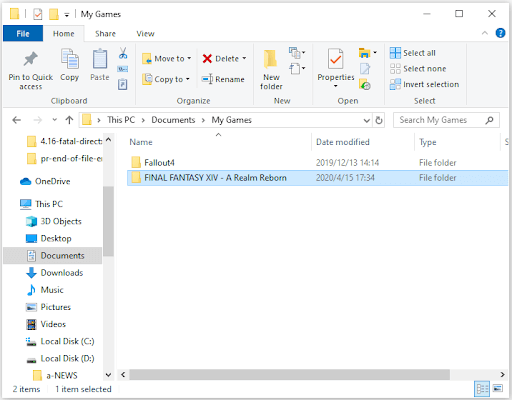
- الآن ، انقر بزر الماوس الأيمن فوقFFXIV.cfg واختر خيار فتح باستخدام> المفكرة.
- اضغط على Ctrl + F للعثور على وضع الشاشة.
- الآن ، قم بتغيير قيمة ScreenMode إلى 2.
- احفظ جميع التغييرات وأغلق المفكرة.
- أخيرًا ، تحقق مما إذا كان خطأ DirectX الفادح قد اختفى أم لا. يمكنك تجربة الحل التالي إذا استمر في الوجود.
اقرأ أيضًا: كيفية إصلاح خطأ Valorant VAN9003 [تم الإصلاح]
الإصلاح 2: استخدم DirectX9 لتشغيل Final Fantasy
يمكن أن يؤدي تشغيل اللعبة بإصدار غير مدعوم من DirectX أيضًا إلى حدوث مشكلات مثل خطأ FFXIV Fatal DirectX. ومن ثم ، فيما يلي كيفية تشغيل اللعبة باستخدام مكتبات DirectX9 لحل المشكلة.
- أولاً ، قم بتشغيل Steam وانتقل إلى مكتبته.
- الآن ، انقر بزر الماوس الأيمن فوق Final Fantasy XIV وحدد خصائصمن الخيارات التي تظهر على الشاشة.
- انتقل إلى علامةالتبويب "عام" وحدد الخيار " تعيين خيارات الإطلاق".
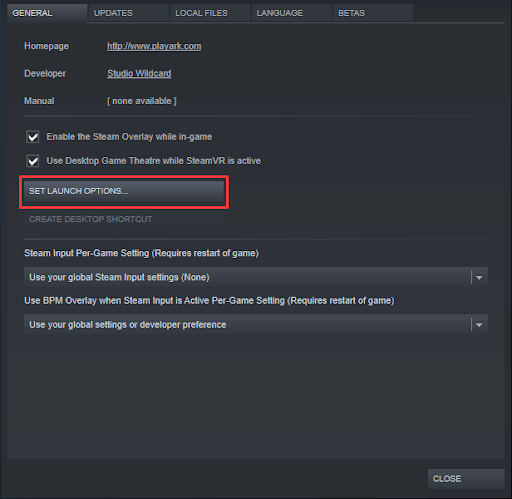
- أدخلdx9 في المربع الذي يظهر على الشاشة وحدد موافقلتأكيد الإجراءات الخاصة بك.
- أخيرًا ، قم بتشغيل اللعبة عبر Steam وتحقق مما إذا كان خطأ FFXIV Fatal DirectX سيظهر مرة أخرى أم لا. إذا استمر ظهور الخطأ ، يمكنك تجربة الإصلاح التالي.
الإصلاح 3: تغيير إعدادات الرسوم
قد تكون إعدادات الرسومات غير الصحيحة أيضًا سببًا لحدوث خطأ FFXIV Fatal DirectX. وبالتالي ، يمكن أن يساعدك تغيير إعدادات الرسوم في إصلاحها. فيما يلي كيفية القيام بذلك لوحدات معالجة الرسومات NVIDIA و AMD.

تغيير إعدادات الرسومات لوحدات معالجة الرسومات NVIDIA
- انتقل إلىقائمة ابدأ وابدأ تشغيل لوحة تحكم NVIDIA.
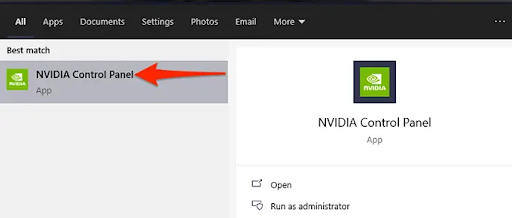
- انقر فوق خيارالإعدادات ثلاثية الأبعاد .
- الآن ، انقر فوق خيارات تكوين SLI و Surround و PhysX .
- حدد خيار تعطيل SLI من خيارات تكوين SLI.
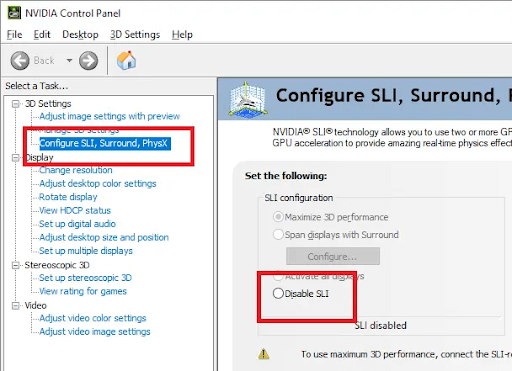
- أخيرًا ، احفظ التغييرات وحاول تشغيل اللعبة.
تغيير إعدادات الرسومات لوحدات معالجة الرسومات AMD
- أولاً ، انقر بزر الماوس الأيمن فوق شاشة سطح المكتب واخترإعدادات AMD Radeon من الخيارات المتاحة.
- بعد فتح التطبيق ، حدد Gaming من الأسفل.
- الآن ، اختر الإعدادات العامة من الأعلى.
- انقر فوق AMD CrossFire لتعطيله إذا تم تمكينه.
- أخيرًا ، قم بإعادة تشغيل جهاز الكمبيوتر الخاص بك.
اقرأ أيضًا: كيفية إصلاح خطأ جهاز LiveKernelEvent 141 في عام 2023
الإصلاح 4: تحديث برنامج تشغيل الرسومات الخاص بك (موصى به)
غالبًا ما يكون برنامج تشغيل بطاقة الرسومات القديم هو السبب الجذري للعديد من المشكلات المزعجة ، مثل خطأ FFXIV Fatal DirectX ، لأنه يقطع الاتصال بين الكمبيوتر وبطاقة الرسومات. وبالتالي ، يعد تحديث برنامج تشغيل الرسومات الخاص بك من بين الحلول الموصى بها والأكثر تأكيدًا لجميع مشكلات الألعاب.
يمكنك تحديث برنامج التشغيل دون عناء وبشكل تلقائي بنقرة واحدة باستخدام Bit Driver Updater ، أي أحد أفضل برامج تحديث برامج التشغيل. يقوم هذا البرنامج بتحديث جميع برامج التشغيل ويوفر العديد من الميزات المفيدة ، مثل النسخ الاحتياطي والاستعادة لبرنامج التشغيل ، وتسريع سرعة تنزيل برنامج التشغيل ، وعمليات الفحص المجدولة للسائقين القديمة ، وغير ذلك الكثير.
يوجد أدناه الرابط حيث يمكنك تنزيل وتثبيت أحد أفضل برامج تحديث برامج التشغيل.
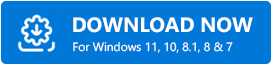
بعد تثبيت البرنامج ، ما عليك سوى الانتظار لبضع ثوان حتى يقوم البرنامج بفحص جهاز الكمبيوتر الخاص بك. بمجرد اكتمال الفحص ، يمكنك النقر فوق الزر تحديث الكل لتحديث جميع برامج التشغيل تلقائيًا في لقطة واحدة.
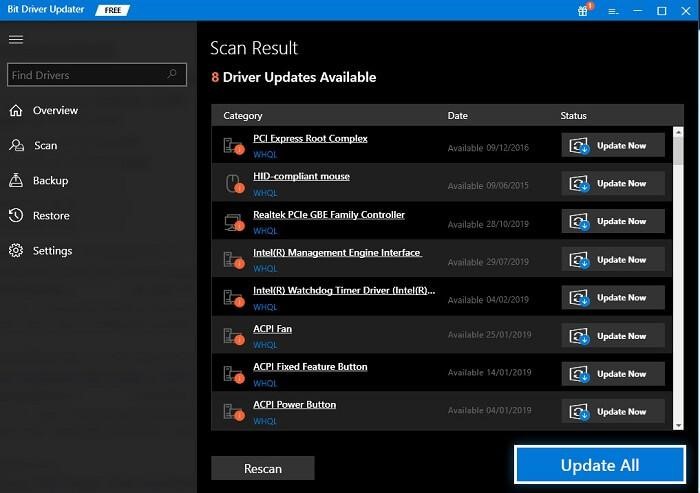
يمكنك أيضًا تحديث برنامج تشغيل الرسومات بشكل فردي باستخدام أداة التحديث الآن. ومع ذلك ، يعد تحديث جميع برامج التشغيل دائمًا فكرة أفضل لضمان أداء سلس وخالٍ من الأخطاء للكمبيوتر.
الإصلاح 5: أعد تثبيت اللعبة
إذا لم يحدث أي من الحلول المذكورة أعلاه لحل المشكلة ، فيمكنك إلغاء تثبيت اللعبة وإعادة تثبيتها لإصلاح خطأ Fatal DirectX في FFXIV. فيما يلي طريقة القيام بذلك.
- أولاً ، انقر بزر الماوس الأيمن فوقرمز Windows الموجود على شريط المهام.
- الآن ، اختر التطبيقات والميزات من القائمة المتاحة.
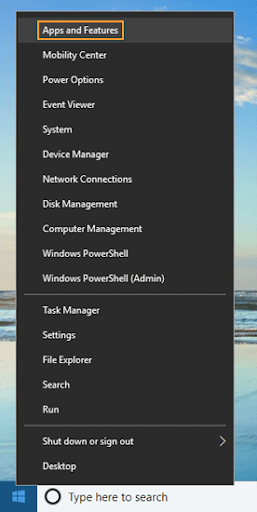
- انقر فوق اللعبة وحدد إلغاء التثبيت.
- دع إلغاء التثبيت يكتمل.
- بعد اكتمال إلغاء التثبيت ، يمكنك إعادة تثبيت اللعبة من موقعها الرسمي على الويب.
اقرأ أيضًا: Valorant Not Launching on PC Error [تم الإصلاح]
إصلاح خطأ FFXIV فادح DirectX
من خلال هذه المقالة ، ناقشنا العديد من الإصلاحات التي تم تجربتها واختبارها للتخلص من خطأ DirectX الفادح الذي حدث في FFXIV. تبدأ بالحل الأول ثم تنزل في القائمة حتى يتم حل المشكلة.
ومع ذلك ، إذا كان لديك وقت قصير ، فيمكنك تحديث برامج التشغيل مباشرةً باستخدام Bit Driver Updater لحل المشكلة. إذا كنت تعرف حلولًا أخرى أفضل أو لديك أي أسئلة / اقتراحات ، فيرجى ترك تعليق.
